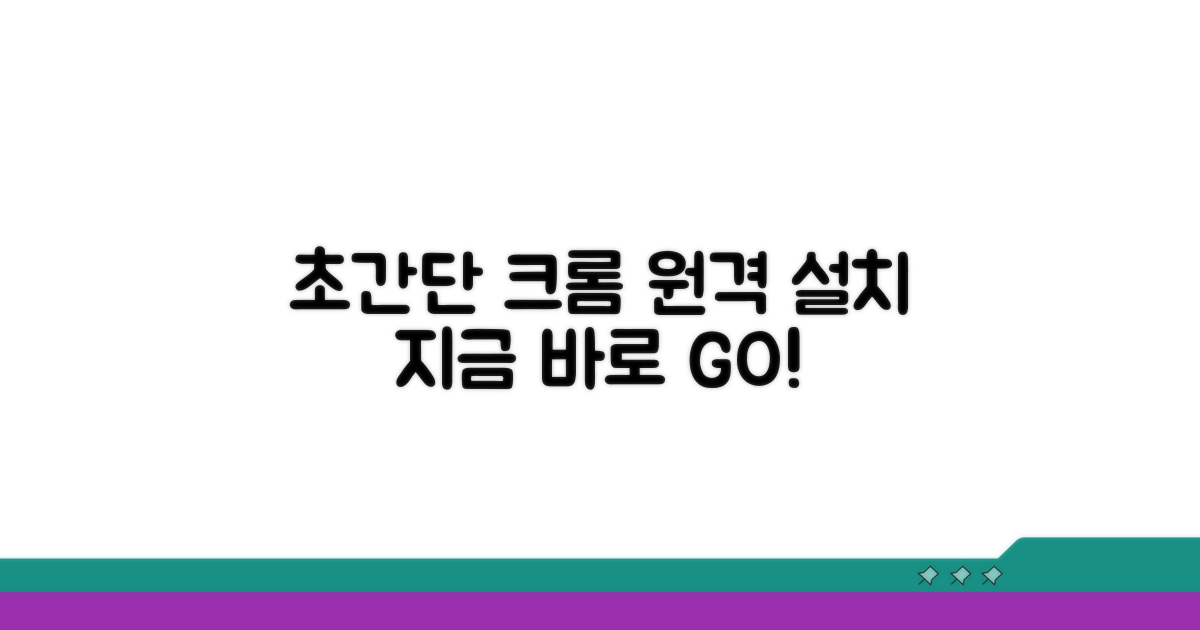크롬 원격데스크톱 사용법, 구글 크롬 원격데스크톱 설치 및 연결 방법을 쉽고 빠르게 알고 싶으셨죠? 이제 복잡한 절차에 헤맬 필요 없이, 이 글 하나로 완벽하게 해결하실 수 있습니다.
인터넷에는 정보가 너무 많아 오히려 무엇부터 시작해야 할지 막막하고, 잘못된 정보 때문에 시간을 낭비한 경험도 있으실 거예요.
가장 효율적인 설치 방법부터 실제 연결 과정까지, 핵심만 담아 명확하게 안내해 드립니다. 이 글을 끝까지 보시면 어떤 기기에서든 원격 접속을 자유롭게 사용하게 되실 겁니다.
Contents
크롬 원격 설치 초간단 가이드
크롬 원격 데스크톱 사용법을 배우기 전에, 먼저 어떤 기능을 하는지 간단히 알아두는 것이 좋아요. 마치 스마트폰에서 ‘삼성 패스’ 앱으로 잠금을 해제하거나, ‘애플 페이’로 간편 결제하는 것처럼, 컴퓨터를 원격으로 조종할 수 있게 해주는 서비스랍니다.
이 기능을 사용하려면 몇 가지 기본적인 조건이 필요해요. 컴퓨터 두 대가 모두 인터넷에 연결되어 있어야 하고, 하나는 원격으로 제어할 컴퓨터(호스트), 다른 하나는 제어할 컴퓨터(클라이언트) 역할을 하게 됩니다.
크롬 원격 데스크톱은 구글에서 제공하는 무료 프로그램이에요. 컴퓨터의 화면을 다른 장소에서 스마트폰이나 다른 컴퓨터로 보면서 조작할 수 있게 해줍니다. 예를 들어, 집 컴퓨터에 저장된 중요한 파일을 회사에서 확인해야 할 때 유용하죠.
이용하려면 두 컴퓨터 모두 최신 버전의 크롬 브라우저가 설치되어 있어야 합니다. 크롬 브라우저 자체는 무료이고, 용량도 약 100MB 내외로 크지 않아요. 구글 계정만 있다면 누구나 쉽게 사용할 수 있습니다.
크롬 원격 데스크톱은 크게 ‘내 컴퓨터에 액세스’ 기능과 ‘원격 지원’ 기능으로 나눌 수 있어요. ‘내 컴퓨터에 액세스’는 내가 내 컴퓨터에 접속할 때, ‘원격 지원’은 다른 사람의 컴퓨터를 도와줄 때 사용합니다.
각 기능은 설정을 통해 필요한 권한을 부여하고 PIN 번호를 설정하는 방식으로 작동합니다. 안정적인 연결을 위해 두 컴퓨터의 인터넷 속도가 최소 10Mbps 이상이면 원활한 사용이 가능합니다.
컴퓨터에 크롬 원격 데스크톱 확장 프로그램을 설치하는 것이 첫 단계입니다. 구글 웹 스토어에서 ‘Chrome Remote Desktop’을 검색하면 바로 찾을 수 있으며, 설치는 1분도 채 걸리지 않습니다.
다음으로, 액세스하려는 컴퓨터에 고유한 이름과 6자리 이상의 PIN 번호를 설정해야 합니다. 이 PIN 번호는 접속할 때마다 입력해야 하므로, 잊지 않도록 잘 기억해두는 것이 중요합니다. 최대 10개의 기기까지 등록하여 관리할 수 있습니다.
중요: 보안을 위해 PIN 번호는 주기적으로 변경하는 것이 좋습니다. 또한, 사용하지 않을 때는 원격 액세스 기능을 비활성화하는 것을 권장합니다.
- 설치: 크롬 브라우저와 확장 프로그램 설치
- 설정: 컴퓨터 이름 및 6자리 이상 PIN 번호 설정
- 연결: 다른 장치에서 설정한 PIN으로 접속
원격 연결 설정, 어렵지 않아요
크롬 원격데스크톱 설치 및 연결 과정에서 놓치기 쉬운 핵심 요소들을 자세히 짚어보겠습니다. 각 단계별 예상 소요 시간과 함께 실제 성공을 좌우하는 디테일을 안내해 드립니다.
연결 설정의 첫 단계는 대개 5분 내외로 완료되지만, 호스트와 액세스 코드 입력의 정확성이 무엇보다 중요합니다. 잘못된 정보는 연결 실패로 이어질 수 있습니다.
이후 원격 제어를 시작하기 전, 보안 강화를 위해 호스트 컴퓨터의 전원 설정에서 절전 모드를 ‘사용 안 함’으로 변경하는 것을 권장합니다. 원격 연결 중 컴퓨터가 절전 모드로 진입하면 연결이 끊길 수 있습니다.
성공적인 크롬 원격데스크톱 사용법은 안정적인 네트워크 환경 구축에 달려 있습니다. 유선 LAN 연결은 무선 Wi-Fi보다 훨씬 안정적인 속도를 제공하며, 최소 10Mbps 이상의 다운로드 및 업로드 속도를 확보하는 것이 좋습니다.
또한, 두 컴퓨터 모두 최신 버전의 Chrome 브라우저를 사용하고 있는지 확인해야 합니다. 구형 버전은 호환성 문제를 일으킬 수 있으며, 보안 취약점에 노출될 위험도 있습니다.
핵심 팁: 연결이 간헐적으로 끊긴다면, 공유기 펌웨어를 최신 버전으로 업데이트하고 QoS(Quality of Service) 설정을 통해 원격 데스크톱 트래픽 우선순위를 높여 보세요.
- 최우선 설정: 방화벽 설정에서 Chrome 원격 데스크톱 관련 포트(TCP 443, UDP 3478 등)가 차단되지 않았는지 확인합니다.
- 대안 연결: 모바일 기기에서 원격 연결 시, ‘Chrome Remote Desktop’ 앱을 설치하면 더욱 편리한 조작이 가능합니다.
- 시간 절약법: 자주 접속하는 컴퓨터는 ‘내 컴퓨터’ 목록에 등록해두면 PIN 번호 입력만으로 빠르게 연결할 수 있습니다.
- 보안 강화: 원격 연결 시 사용하는 PIN 번호는 최소 6자리 이상으로 설정하고, 주기적으로 변경하는 것이 좋습니다.
컴퓨터 어디서든 접속하는 방법
크롬 원격데스크톱 사용법을 따라 컴퓨터 어디서든 접속하는 방법을 자세히 알아보겠습니다.
시작 전, 원격으로 접속할 컴퓨터와 접속할 기기 모두 인터넷에 연결되어 있는지 확인해야 합니다.
또한, 원격 접속을 허용할 컴퓨터에는 반드시 Chrome 브라우저가 설치되어 있어야 합니다.
| 단계 | 실행 방법 | 소요시간 | 주의사항 |
| 1단계 | Chrome 브라우저 설치 및 실행 | 5-10분 | 최신 버전 설치 권장 |
| 2단계 | 원격 데스크톱 확장 프로그램 추가 | 2-3분 | Chrome 웹 스토어에서 검색 |
| 3단계 | 원격 액세스 설정 (호스트 컴퓨터) | 5-7분 | 원격 접속할 컴퓨터에 설정 |
| 4단계 | PIN 설정 및 컴퓨터 이름 지정 | 2-3분 | 안전한 PIN 번호 설정 |
| 5단계 | 접속 기기에서 연결 (클라이언트 기기) | 3-5분 | 동일 계정으로 로그인 필수 |
구글 크롬 원격데스크톱 설치 및 연결 과정에서 가장 중요한 부분은 보안 설정입니다.
간단한 PIN 번호라도 다른 사람이 쉽게 추측할 수 없는 복잡한 번호로 설정하는 것이 좋습니다.
체크포인트: 원격으로 접속할 컴퓨터는 항상 켜져 있고, 절전 모드가 아닌 활성 상태여야 합니다. 또한, Chrome 브라우저가 실행 중이어야 원격 접속이 가능합니다.
- ✓ 확장 프로그램 추가: Chrome 웹 스토어에서 ‘Chrome 원격 데스크톱’ 검색 후 ‘Chrome에 추가’ 클릭
- ✓ 원격 액세스 활성화: ‘내 컴퓨터’ 섹션에서 ‘사용 설정’ 버튼 클릭
- ✓ PIN 설정: 6자리 이상의 PIN 번호 입력 및 확인
- ✓ 접속 시도: 접속하려는 기기에서 동일한 Google 계정으로 로그인 후 설정된 컴퓨터 선택
알아두면 편리한 사용 꿀팁
크롬 원격데스크톱 사용법을 익히는 것은 매우 유용하지만, 처음 시도할 때 예상치 못한 문제에 부딪히는 경우가 많습니다. 실제 경험을 바탕으로 자주 발생하는 실수와 그 해결책을 알려드릴게요.
가장 흔한 문제는 접속하려는 컴퓨터에 원격데스크톱 설정이 제대로 되어 있지 않은 경우입니다. 게스트 모드로 접속하거나, 컴퓨터가 절전 모드에 들어가 있으면 연결이 불가능해요. 연결 전에 반드시 해당 컴퓨터의 전원이 켜져 있고, 절전 모드가 해제된 상태인지 확인해야 합니다.
또한, 공유기의 보안 설정이 너무 높으면 원활한 연결을 방해할 수 있습니다. 특정 포트가 차단되는 경우가 있는데, 이럴 때는 공유기 설정을 확인하여 필요한 포트를 열어주어야 합니다. 하지만 이는 네트워크 지식이 부족한 사용자에게는 어려운 부분일 수 있습니다.
크롬 원격데스크톱 자체는 무료이지만, 이를 활용하는 과정에서 데이터 통신 비용이 발생할 수 있다는 점을 간과해서는 안 됩니다. 특히 모바일 환경에서 무제한 요금제가 아니라면, 원격 접속 시 상당한 데이터가 소모될 수 있어요.
장시간 원격 접속을 자주 이용해야 한다면, Wi-Fi 환경에서 사용하는 것이 데이터 부담을 줄이는 가장 확실한 방법입니다. 집이나 사무실처럼 안정적인 Wi-Fi 환경을 먼저 확보하는 것이 중요합니다.
⚠️ 데이터 함정: 무제한 요금제가 아니라면, 원격 접속 시 예상보다 훨씬 많은 데이터가 소모될 수 있습니다. 사용량 미리 확인은 필수입니다.
- 보안: 원격 접속 시 사용하는 PIN 번호는 추측하기 어려운 복잡한 것으로 설정해야 합니다.
- 네트워크: 불안정한 네트워크 환경에서는 화면 끊김이나 느린 반응 속도로 인해 작업 효율이 떨어집니다.
- 권한: 원격으로 제어할 컴퓨터에 관리자 권한이 있어야 모든 설정을 변경할 수 있습니다.
원격 데스크톱 활용법 총정리
크롬 원격데스크톱 사용법은 단순히 원격 접속을 넘어, 업무 효율성을 극대화하는 핵심 도구로 자리 잡고 있습니다. 지금부터는 일반적인 설치 및 연결을 넘어선 전문가 수준의 고급 활용 노하우를 풀어놓겠습니다.
개인 정보 보호를 위해 2단계 인증 설정은 필수입니다. 또한, 특정 계정에게만 접근 권한을 부여하고, 사용 기록을 주기적으로 검토하는 습관은 보안 침해 위험을 현저히 낮춥니다. 이를 통해 구글 크롬 원격데스크톱 설치 및 연결 시에도 안전성을 확보할 수 있습니다.
원격 환경에서의 끊김 현상을 최소화하려면, 양측 기기의 인터넷 연결 상태를 최적으로 유지해야 합니다. 가능하다면 유선 LAN 연결을 사용하고, Wi-Fi 환경이라면 신호 강도가 높은 곳에서 작업하는 것이 원활한 원격 경험을 선사합니다.
전문가 팁: 다중 모니터 환경에서는 해상도 설정을 낮추거나, 불필요한 모니터는 비활성화하여 데이터 전송량을 줄이는 것이 성능 향상에 도움이 됩니다.
- 파일 전송 활용: 원격 데스크톱의 파일 전송 기능을 적극 활용하여, 클라우드 서비스를 거치지 않고 직접 파일을 주고받으세요.
- 단축키 숙지: 복사, 붙여넣기 등 자주 사용하는 기능에 대한 단축키를 익히면 작업 속도가 비약적으로 향상됩니다.
- 시스템 리소스 관리: 원격 접속 중에는 불필요한 프로그램 실행을 최소화하여, 연결된 기기의 부담을 줄여주세요.
자주 묻는 질문
✅ 크롬 원격 데스크톱을 사용하기 위한 기본적인 필수 조건은 무엇인가요?
→ 크롬 원격 데스크톱을 사용하려면, 원격으로 제어할 컴퓨터(호스트)와 제어할 컴퓨터(클라이언트) 모두 인터넷에 연결되어 있어야 합니다. 또한, 두 컴퓨터 모두 최신 버전의 크롬 브라우저가 설치되어 있어야 합니다.
✅ 크롬 원격 데스크톱의 ‘내 컴퓨터에 액세스’ 기능과 ‘원격 지원’ 기능의 차이점은 무엇인가요?
→ ‘내 컴퓨터에 액세스’ 기능은 사용자가 자신의 컴퓨터에 원격으로 접속할 때 사용하며, ‘원격 지원’ 기능은 다른 사람의 컴퓨터를 원격으로 도와줄 때 사용합니다.
✅ 크롬 원격 데스크톱 연결 중 컴퓨터가 절전 모드로 진입하면 어떻게 되며, 이를 방지하기 위한 방법은 무엇인가요?
→ 원격 연결 중에 호스트 컴퓨터가 절전 모드로 진입하면 연결이 끊길 수 있습니다. 이를 방지하기 위해 원격 제어를 시작하기 전, 호스트 컴퓨터의 전원 설정에서 절전 모드를 ‘사용 안 함’으로 변경하는 것이 권장됩니다.